教程篇:如何利用ps制作切割创颜效果海报(技巧分享)
时间:2021-09-02 来源:互联网
今天PHP爱好者给大家带来用ps制作切割创颜效果海报的教程,之前的文章《小技巧篇:如何用ps制作金属质感背景(共4步)》中,给大家介绍了一种小技巧,怎么使用ps制作金属质感背景。下面本篇文章给大家介绍如何利用ps制作切割创颜效果海报的方法,伙伴们来看看吧。希望对大家有所帮助。

切割创颜效果海报效果图

ps制作切割创颜效果海报的方法
1、1、ps打开,将素材拖拽进入。
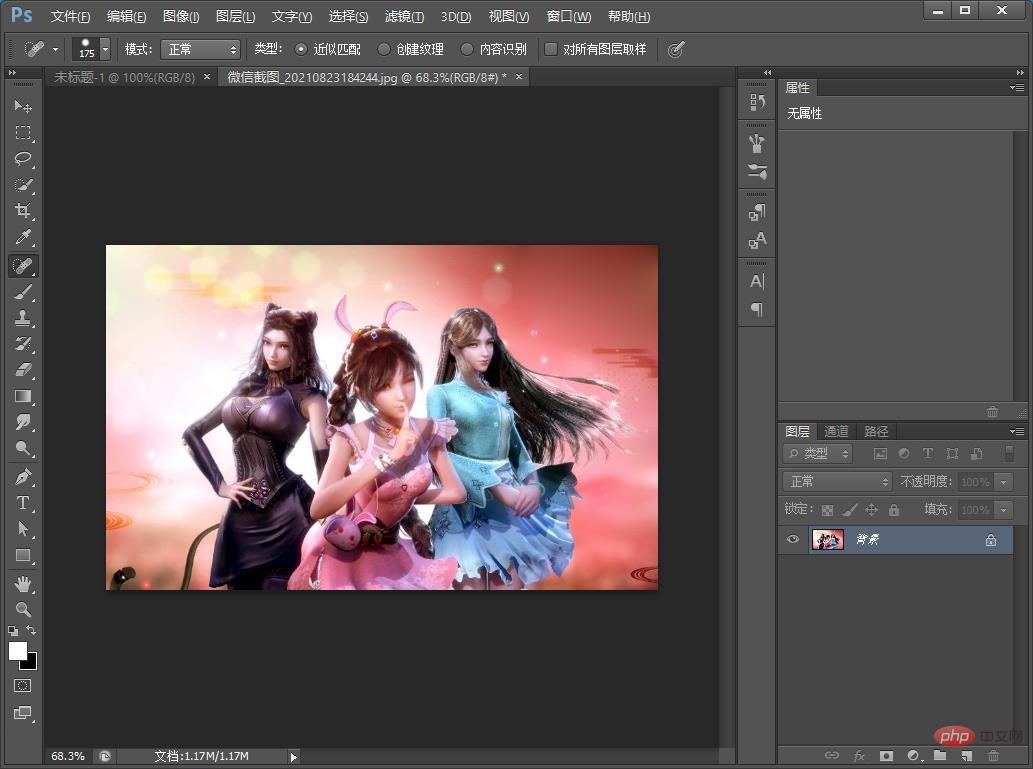
2、复制一个图层,然后使用高斯模糊通过点击--。

3、对话框中半径数值设置为29像素。

4、使用矩形选框工具,在图层上方新建一个空白图层并填充白色,长宽根据你的喜好来。
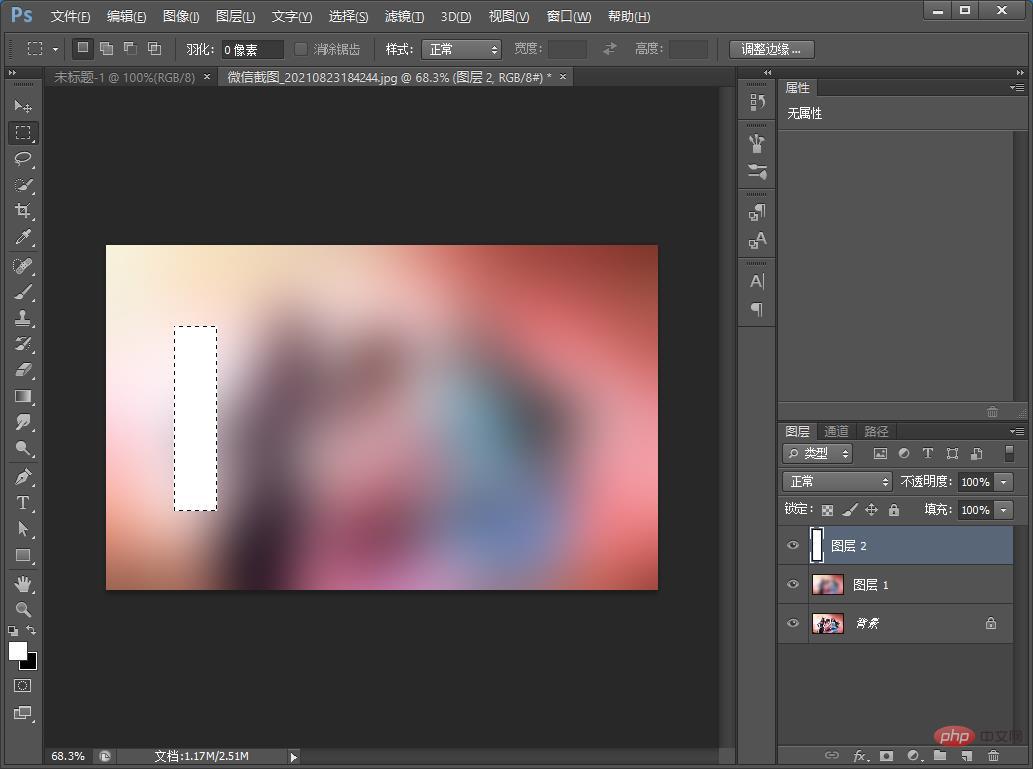
5、右键选择这个矩形添加混合模式,如下图所示。
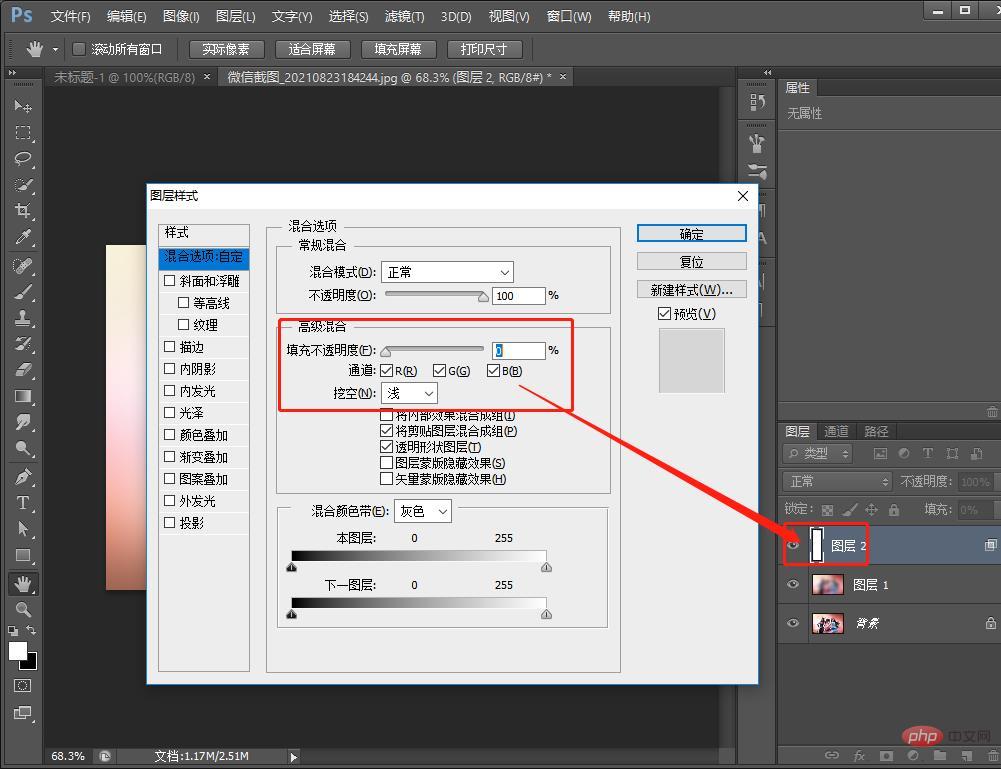
6、再来添加描边,如下图所示。

7、按住ALT键对矩形进行复制,一边复制一边摆设,如下图所示。
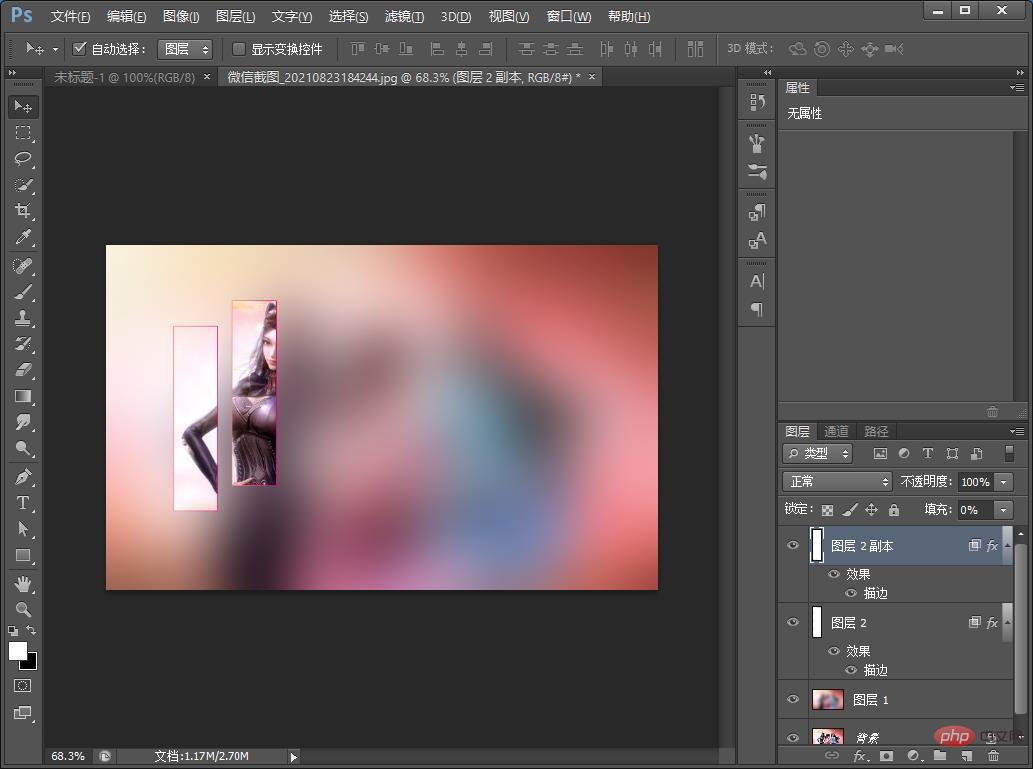
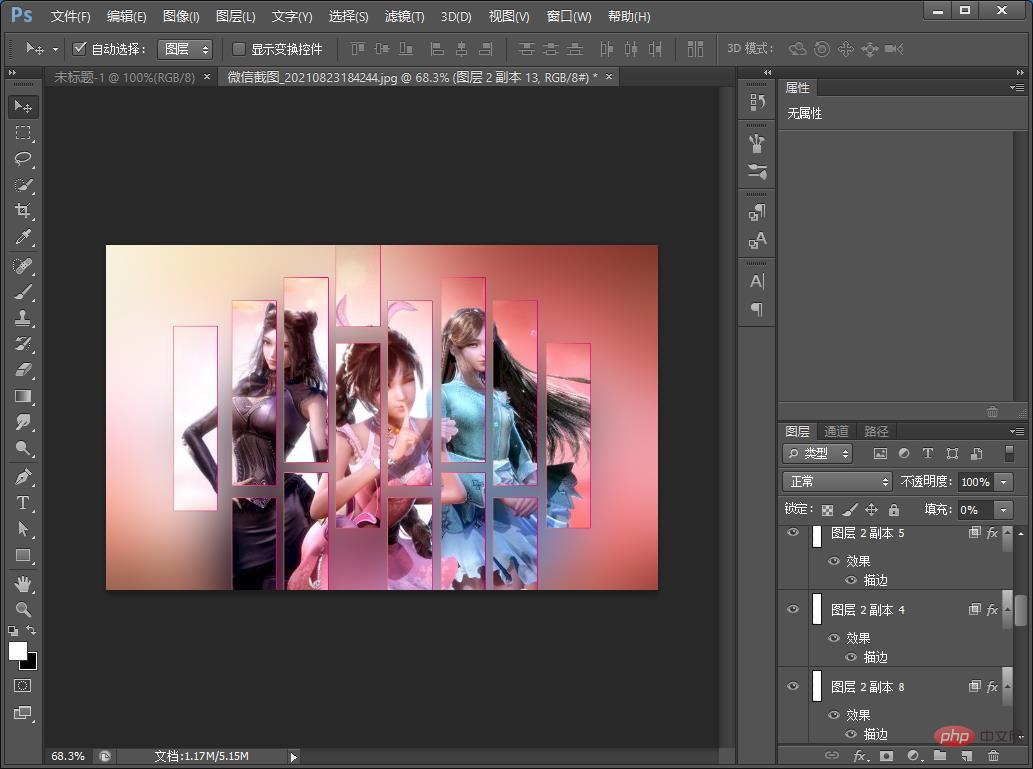
8、效果出来了,如果做海报的话,先按住Ctrl+shift+alt+E盖印。
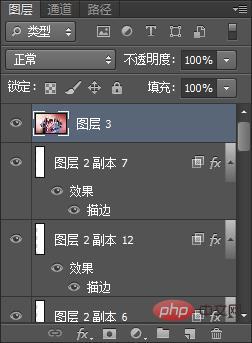
9、可以配上文案,效果完成。
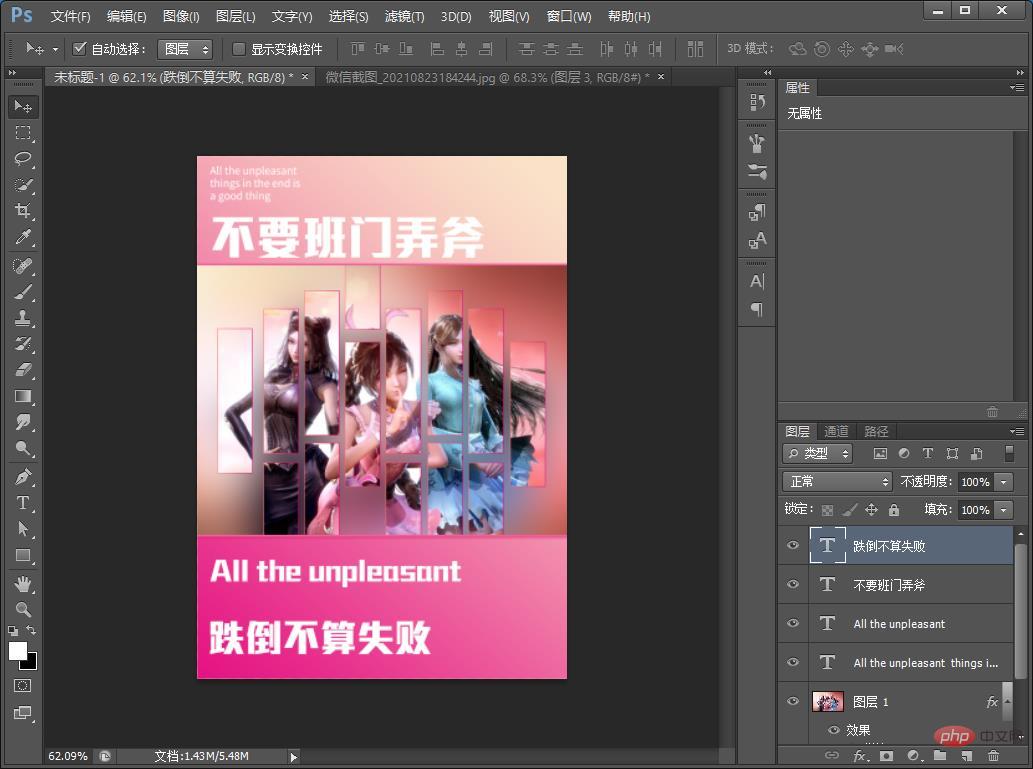
以上就是教程篇:如何利用ps制作切割创颜效果海报(技巧分享)的详细内容,更多请关注php爱好者其它相关文章!
相关阅读更多 +
-
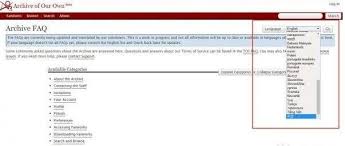 ao3登录入口-镜像网址最新ao3看文入口 2026-01-10
ao3登录入口-镜像网址最新ao3看文入口 2026-01-10 -
 云漫画官方入口下载安装最新版-云漫画官方入口直达免费完整版 2026-01-10
云漫画官方入口下载安装最新版-云漫画官方入口直达免费完整版 2026-01-10 -
 冬天用冷水洗脸对皮肤更好吗 蚂蚁庄园1月9日答案早知道 2026-01-10
冬天用冷水洗脸对皮肤更好吗 蚂蚁庄园1月9日答案早知道 2026-01-10 -
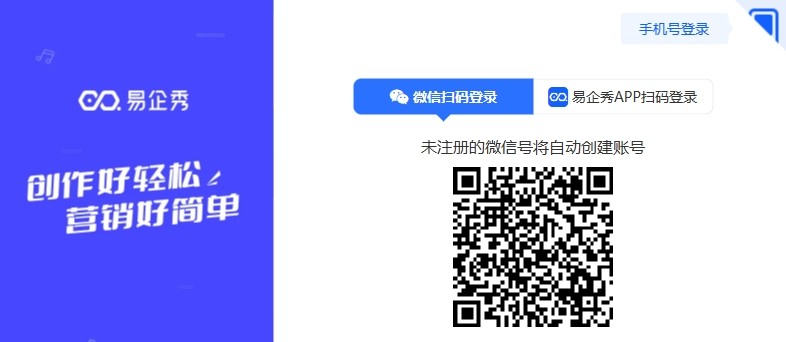 易企秀网页版登录-易企秀官网在线制作 2026-01-10
易企秀网页版登录-易企秀官网在线制作 2026-01-10 -
 魔教教主是什么梗 揭秘网络热词背后的搞笑含义和流行用法 2026-01-10
魔教教主是什么梗 揭秘网络热词背后的搞笑含义和流行用法 2026-01-10 -
 仙境传说重生能搬砖吗-高效搬砖方法详解 2026-01-10
仙境传说重生能搬砖吗-高效搬砖方法详解 2026-01-10
最近更新





